- Συγγραφέας Jason Gerald [email protected].
- Public 2023-12-16 11:05.
- Τελευταία τροποποίηση 2025-01-23 12:15.
Αυτό το wikiHow σας διδάσκει πώς να βρείτε το πλήρες ίχνος σε ένα αρχείο χρησιμοποιώντας την Αναζήτηση Windows, την Εξερεύνηση αρχείων ή το παράθυρο εντολών Εκτέλεση.
Βήμα
Μέθοδος 1 από 3: Χρήση αναζήτησης
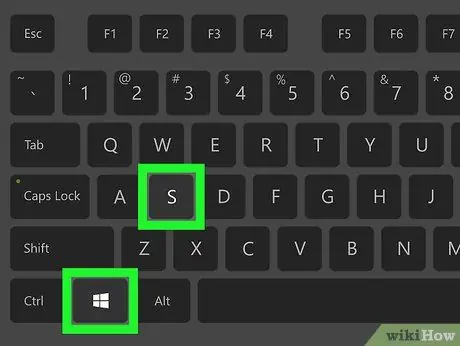
Βήμα 1. Πατήστε Win+S
Αυτό το βήμα θα ανοίξει μια γραμμή αναζήτησης.
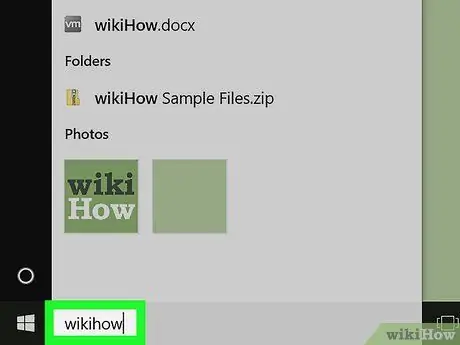
Βήμα 2. Πληκτρολογήστε το όνομα αρχείου
Θα εμφανιστεί μια λίστα αποτελεσμάτων που ταιριάζουν.
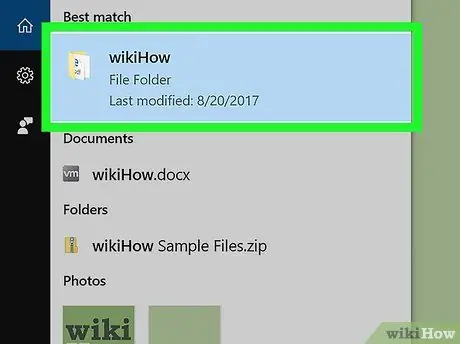
Βήμα 3. Κάντε δεξί κλικ στο όνομα του αρχείου
Θα εμφανιστεί ένα σύντομο αναδυόμενο παράθυρο.
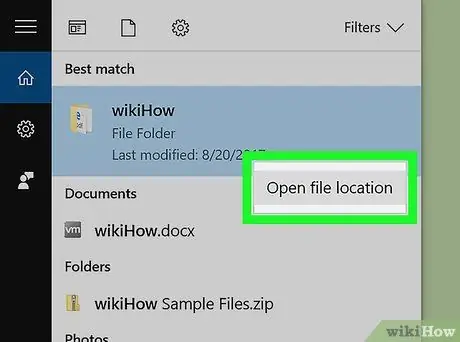
Βήμα 4. Κάντε κλικ στο Άνοιγμα τοποθεσίας αρχείου
Αυτό θα ανοίξει το αρχείο στο φάκελο που το περιέχει.
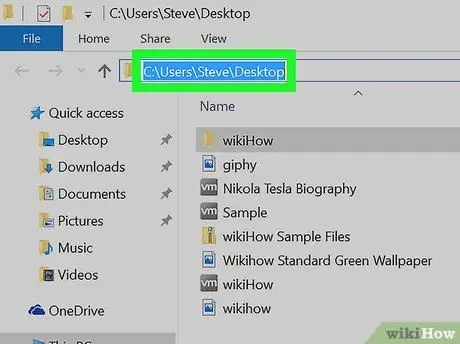
Βήμα 5. Κάντε κλικ στο τέλος του πλαισίου που περιέχει το όνομα αρχείου
Βρίσκεται ακριβώς πάνω από τη λίστα των αρχείων στο φάκελο, κάτω από το εικονίδιο. Αυτό το βήμα θα επισημάνει την πλήρη διαδρομή προς το αρχείο.
- Για να αντιγράψετε το ίχνος, πατήστε Ctrl+C.
- Για να επικολλήσετε το ίχνος μετά την αντιγραφή, πατήστε Ctrl+V.
Μέθοδος 2 από 3: Χρήση του File Explorer
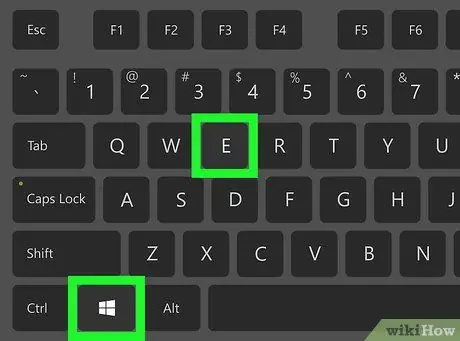
Βήμα 1. Πατήστε Win+E
Αυτό το βήμα θα ανοίξει την Εξερεύνηση αρχείων των Windows.
Το κλειδί των Windows βρίσκεται συνήθως κοντά στην κάτω δεξιά γωνία του πληκτρολογίου
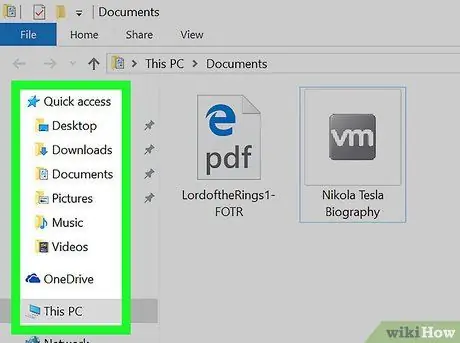
Βήμα 2. Μεταβείτε στο φάκελο που περιέχει το αρχείο
Ο τρόπος για να γίνει αυτό ποικίλλει, ανάλογα με το πού βρίσκεται το αρχείο. Συνήθως πρέπει να κάνετε διπλό κλικ στο όνομα ή το γράμμα του δίσκου (μονάδα δίσκου) και, στη συνέχεια, κάντε διπλό κλικ στο φάκελο για να ανοίξετε τα περιεχόμενά του.
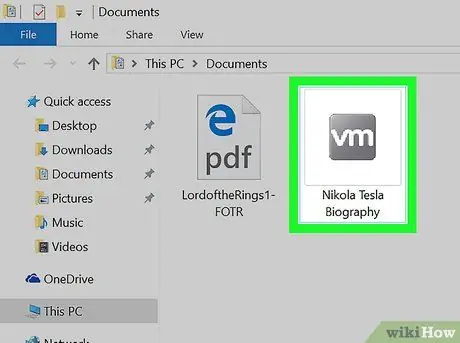
Βήμα 3. Κάντε δεξί κλικ στο αρχείο
Θα εμφανιστεί ένα μενού.
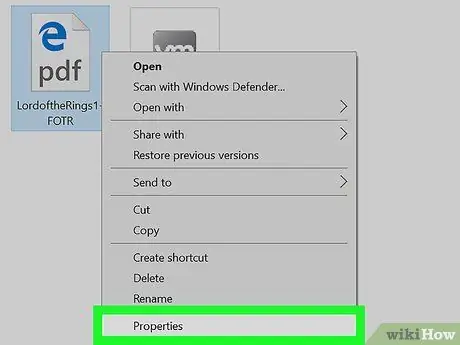
Βήμα 4. Κάντε κλικ στην επιλογή Ιδιότητες
Βρίσκεται στο κάτω μέρος του μενού.
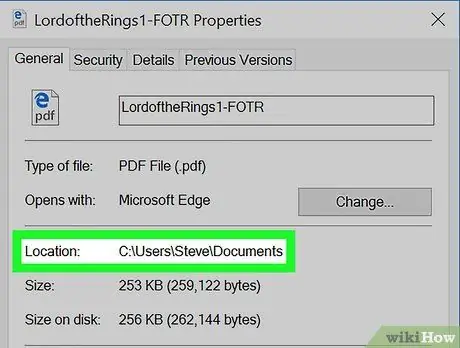
Βήμα 5. Εντοπίστε το ίχνος αρχείου δίπλα στην επιλογή "Τοποθεσία
«Είναι στη μέση του παραθύρου.
- Για να αντιγράψετε ολόκληρο το ίχνος, κάντε διπλό κλικ για να το επισημάνετε με το ποντίκι και, στη συνέχεια, πατήστε Ctrl+C.
- Για να επικολλήσετε το ίχνος μετά την αντιγραφή, πατήστε Ctrl+V.
Μέθοδος 3 από 3: Χρησιμοποιώντας το παράθυρο εντολών Εκτέλεση
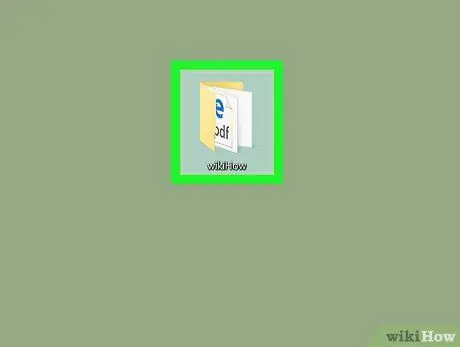
Βήμα 1. Μεταβείτε στο φάκελο που περιέχει το αρχείο
Για παράδειγμα, εάν το αρχείο βρίσκεται στην επιφάνεια εργασίας, ανοίξτε την επιφάνεια εργασίας.
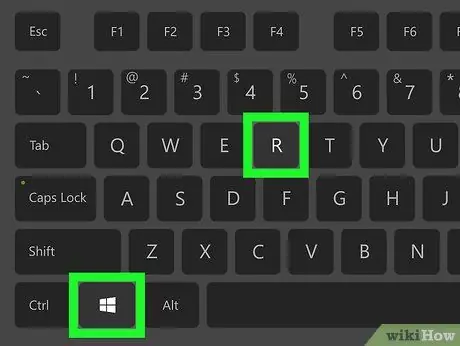
Βήμα 2. Πατήστε Win+R
Αυτό θα ανοίξει το παράθυρο εντολών Εκτέλεση.
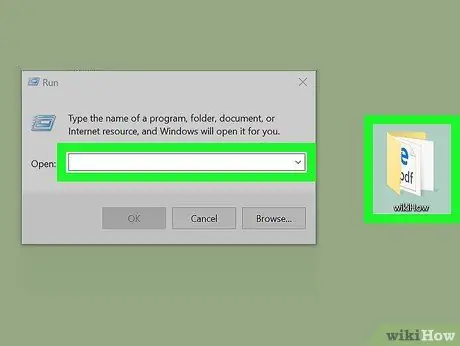
Βήμα 3. Σύρετε το αρχείο στο παράθυρο εντολών Εκτέλεση
Μπορείτε να σηκώσετε το ποντίκι μόλις το εικονίδιο του αρχείου βρίσκεται κάπου στο παράθυρο Εκτέλεση.
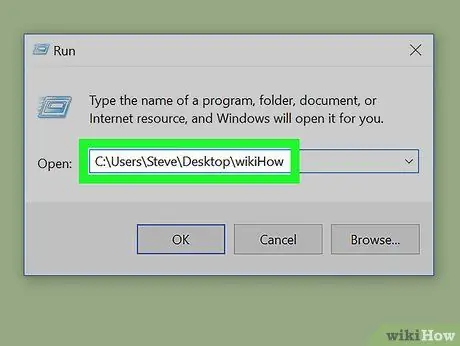
Βήμα 4. Αναζητήστε το πλήρες ίχνος στο πλαίσιο "Άνοιγμα"
Αυτό θα εμφανίσει την πλήρη θέση του αρχείου.
- Για να αντιγράψετε το ίχνος, κάντε διπλό κλικ για να το επισημάνετε με το ποντίκι και, στη συνέχεια, πατήστε Ctrl+C.
- Για να επικολλήσετε το ίχνος μετά την αντιγραφή, πατήστε Ctrl+V.






